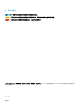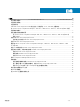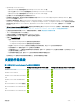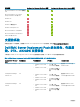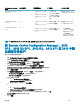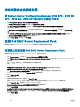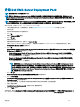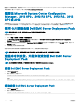Install Guide
升級 Dell EMC Server Deployment Pack
註: 您可以從 DSDP 3.1 升級至 DSDP 4.0。
註: 舊版 Dell EMC Server Deployment Pack 建立的工作順序無效。關於如何讓這類工作順序生效的資訊,請參閱
Dell EMC
Server Deployment Pack Version 4.0 for Microsoft System Center Conguration Manager
使用者指南
的「故障排除」章節,網
址是 Dell.com/support/manuals。
註: 若要將已經安裝 DSDP 的 Conguration Manager 升級至可用的較新版,請先將 Conguration Manager 升級至較新版,再將
DSDP 更新至最新版本。但 Dell 建議您刪除所有使用先前版本建立的 Dell 開機影像,然後再升級主控台。
執行下列步驟,升級至 Dell EMC Server Deployment Pack 4.0 版:
1 下載並解壓縮可執行檔。如需詳細資訊,請參閱初次安裝 Dell EMC Server Deployment Pack 的步驟 1 至步驟 3。
2 執行執行檔。
訊息顯示詢問是否確定升級至新的版本。
3 按一下是。
即顯示 Welcome (歡迎) 畫面。
4 按一下下一步。
即顯示授權合約。
5 閱讀過授權條款後接受內容,然後按一下 Next (下一步)。
如果 Conguration Manager 主控台正在執行中,接著會顯示必須關閉 Conguration Manager 才能繼續安裝的訊息。關閉
Conguration Manager 主控台並繼續安裝。
6 按一下是。
Remove/Retain Dell Deployment ToolKit (DTK) utilities and Windows PE drivers (移除/保留 Deployment ToolKit (DTK) 公用程式
與 Windows PE 驅動程式 ) 畫面會顯示下列選項:
• Retain Dell Deployment ToolKit (DTK) utilities and Windows PE drivers (保留 Dell Deployment ToolKit DTK 公用程式與
Windows PE 驅動程式) — 選取此選項會保留前次安裝 Dell EMC Server Deployment Pack 時匯入 Conguration Manager 的
DTK 公用程式和 Windows PE 驅動程式。
• Remove Dell Deployment ToolKit (DTK) utilities and Windows PE drivers (移除 Dell Deployment ToolKit DTK 公用程式與
Windows PE 驅動程式) — 選取此選項會移除前次安裝 Dell EMC Server Deployment Pack 時匯入 Conguration Manager 的
DTK 公用程式和 Windows PE 驅動程式。
註: 如果選取 Remove Dell Deployment ToolKit (DTK) utilities and Windows PE drivers (移除 Dell Deployment ToolKit
(DTK) 公用程式與 Windows PE 驅動程式),請在安裝後使用 Deployment ToolKit Conguration Wizard (Deployment
ToolKit 組態精靈) 匯入 DTK 套件,並建立 Dell 開機影像。關於建立 Dell 開機影像的詳細資訊,請參閱
Dell EMC Server
Deployment Pack Version 4.0 for Microsoft System Center Conguration Manager 使用者指南
的「匯入 DTK 套件」一
節,網址是
Dell.com/support/manuals。
7 按一下下一步。
Ready to Install the Program (已完成安裝程式的準備工作) 畫面隨即顯示。
8 按一下 Install (安裝)。
Installing Dell EMC Server Deployment pack for Conguration Manager (正在為 Conguration Manager 安裝 Dell EMCServer
Deployment pack) 進度畫面隨即顯示。
如果已經有開機影像,並且顯示訊息詢問您是否要刪除先前建立的開機影像,選取選項繼續。
9 選取一個選項繼續。
Installation Completed Successfully (安裝成功完成) 畫面隨即顯示。
10 按一下 Finish (完成)。
安裝完成後,請使用 Deployment ToolKit Conguration Wizard (Deployment ToolKit 設定精靈) 匯入 DTK5.x-WINPE-xxx_Axx.exe (其
中 xxx 表示 DTK 內部版本號碼,Axx 表示 DTK 修訂號碼),或是於稍後執行此操作。您可以從 Dell.com/support 下載最新的 DTK 軟
概觀
9